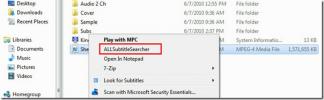Kaip patikrinti darbalaukio programos naujinimus sistemoje „Windows 10“
„Microsoft Store“ gali būti ne pati populiariausia stalinių kompiuterių OS programų parduotuvė, tačiau ji turi vieną pranašumą; programos atnaujinimų suvestinė. Galite patikrinti ir atnaujinkite kiekvieną parduotuvėje įdiegtą programą vienu metu. Viskas, ką jums reikia padaryti, tai atidaryti „Microsoft Store“ programą, ieškoti atnaujinimų ir įdiegti juos visus arba įdiegti pasirinktus naujinius. UWP programų atnaujinimas vietoje; jums nieko nereikia iš naujo įdiegti. To negalima pasakyti apie darbalaukio programas. Daugybė darbalaukio programų atnaujinama vietoje, tačiau nėra vieno būdo patikrinti visas darbalaukio programų naujienas ir jas įdiegti. Atsižvelgiant į tai, kad dauguma „Windows 10“ programų vis dar yra stalinių kompiuterių programos, tai yra pagrindinis trūkumas.
Jei norite patikrinti, ar nėra kiekvienos jūsų sistemos programos staliniams kompiuteriams programų atnaujinimų, apsvarstykite galimybę naudoti SUMo (Programinės įrangos atnaujinimo monitorius). Programa turi nemokamą ir premium versiją. Nemokama versija leidžia patikrinti, ar nėra kiekvienos stalinės kompiuterio programos atnaujinimų, ir atsisiųsti atnaujinimus naudodamiesi „SUMo“ serveriais. „Premium“ versija leidžia jums gauti programos atnaujinimus tiesiogiai iš atitinkamų programų kūrėjų ir juos įdiegti. Gyvenimo trukmės priemokos licencija kainuoja 29,99 USD.
Patikrinkite, ar nėra darbalaukio programos naujinių
parsisiųsti, įdiekite ir paleiskite SUMo. Kai jis atsidarys, jis pasiūlys aptikti visas darbalaukio programas, kurios šiuo metu yra įdiegtos jūsų sistemoje. Galite praleisti šį pradinį nuskaitymą ir paleisti jį vėliau, jei norite. Norėdami nuskaityti darbalaukio programas, spustelėkite mygtuką „Automatiškai aptikti įdiegtą programinę įrangą“.

Programa užtruks šiek tiek laiko, kol bus pateiktas jūsų sistemoje įdiegtų darbalaukio programų sąrašas. Kuo daugiau programų turėsite, tuo ilgiau nuskaitymas užtruks. Kai nuskaitymas bus baigtas, SUMo parodys, kurias programas galima atnaujinti. Atnaujinimai bus suskirstyti į kategorijas, kurios yra mažos arba didelės, ir kiekvienoje programoje galėsite pamatyti dabartinę versiją ir turimo naujinio versijos numerį.
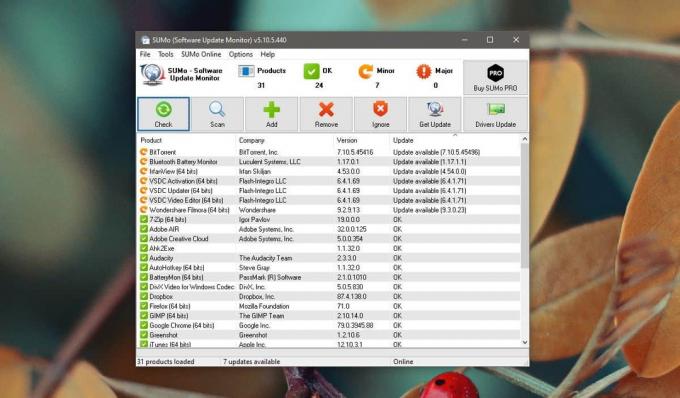
Kai spustelite atnaujinimo mygtuką, jis gauna naujinį iš „SUMo“ serverių ir jį įdiegia. Jei nepasitikite „SUMo“ turimais serveriais, greičiausiai norėsite, kad atnaujinimas būtų atsisiųstas ir įdiegtas iš programos kūrėjo puslapio. Galite pasirinkti rankiniu būdu atsisiųsti ir įdiegti naujinimą ir apsiriboti SUMo naudojimu, norėdami sužinoti, ar nėra atnaujinimų, arba galite pradėti naudoti premium versiją. Tavo pasirinkimas.
„SUMo“ taip pat turi galimybę patikrinti, ar nėra tvarkyklių atnaujinimų, ir jei kyla problemų gaunant sistemos tvarkykles, galite išbandyti. Jei jūsų tvarkykles prižiūri „Windows“ naujinimai, jų neišduoda, geriau jos laikytis.
Paieška
Naujausios žinutės
Greitai iškirpkite ir redaguokite AVI vaizdo failus
„Solveig Multimedia AVITrimmer“ yra daugiakalbė AVI žoliapjovė. Kai...
Filmų subtitrų radimas iš „Windows Explorer“ Dešiniuoju pelės mygtuku spustelėkite kontekstinį meniu
„ALLPlayer“ kūrėjai sugalvojo naują įrankį, kuris suteikia subtitrų...
„UnoTelly“ leidžia apsilankyti svetainėse, užblokuotose jūsų šalyje
Interneto cenzūra per kelias pastarąsias savaites atsidūrė dėmesio ...